
软件介绍
 浩辰云图(已升级为浩辰CAD看图王)可完美查看CAD2000到CAD2018各版本的dwg二维和三维图纸,超快速开图、显示准确、操作流畅,的业界内唯一一款完全免费且集看图与编辑为一体的CAD看图软件。浩辰云图电脑版内嵌天正实体解析器,完美显示天正建筑、天正暖通、天正给排水等各专业图纸,不再为丢实体而烦恼,支持不同字体的正确显示,无需安装font字体,不再显示文字乱码。
浩辰云图(已升级为浩辰CAD看图王)可完美查看CAD2000到CAD2018各版本的dwg二维和三维图纸,超快速开图、显示准确、操作流畅,的业界内唯一一款完全免费且集看图与编辑为一体的CAD看图软件。浩辰云图电脑版内嵌天正实体解析器,完美显示天正建筑、天正暖通、天正给排水等各专业图纸,不再为丢实体而烦恼,支持不同字体的正确显示,无需安装font字体,不再显示文字乱码。

新版亮点:
【集中高效的云端文档管理】
免费的云端存储平台,集中化管理CAD图纸、字体、图片等各图档文件。无论身在何处,都可随时随地访问项目图档。
【便捷安全的图纸分享】
创建分享链接、分享到群组、邮件发送等方式,并设置权限,灵活的保障图纸数据安全,和团队成员一起共享设计成果。
【专业智能的高级会员】
浩辰CAD看图王推出高级会员,不仅提供5G超大云存储空间,而且手机版提供更多强大且专业的功能,注册即免费体验手机版高级功能。
【紧密互联的团队协作云批注】
强大的云批注,标记与记录团队间的注解反馈,实现多终端、成员之间的协作设计,告别延迟与低效,用更快的方式向你的伙伴同步设计。
软件特色
1、内置云图功能,可实现多端同步和项目协作,整个团队参与交流,边看图边批注修改,快速提升团队效率。
2、告别繁杂CAD软件,快速浏览AutoCAD、浩辰CAD、天正建筑等各版本DWG图纸。
3、专业字体解析,自动匹配字体乱码,无需安装font字体即可正确显示。
4、简单的CAD画图制图功能,满足对图纸编辑修改的需求。
5、专业服务团队,软件内提供实时在线客服,解答各类使用问题,解决您的后顾之忧。
安装步骤
1、在本站下载最新安装包,一键安装

2、安装进行中,完成即可使用
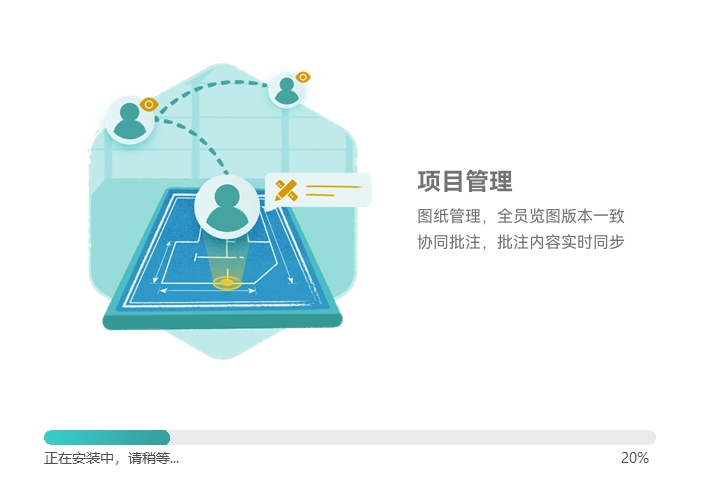
更新日志
浩辰云图 最新版 3.1
1.缺失字体自动替换,无需安装font字体,不再显示文字乱码
2.兼容“天正建筑”T20 V4.0及以下版本
3.可以更改布局空间背景色
4.起始页,“最新”“收藏”里的快捷方式,新增“删除”选项,点击后删除文件快捷方式。
5.快捷分享,优化分享功能
6.我的云图,增加文件按类目排序功能
使用方法
浩辰云图(已升级为浩辰CAD看图王)如何调整线宽?
1、打开「浩辰CAD看图王」电脑版,点开图纸,想要修改线宽,首先打开图层管理器按钮,找到相应的图层,点击线宽,在弹出的线宽对话框中选择需要的线宽。

注意:这里图纸管理器下方调整的线宽是整个页面的线宽都会调整,如果您只想调整图纸中某一个线段的线宽,记得同时打开「特性」,然后点击具体的线段调整。

2、当完成上述操作后,线宽就已经改过来了,但是如果你发现图纸中的线宽还没有改变,那就说明是你没有打开线宽显示,如下图所示,在界面下方打开显示/隐藏线宽按钮即可。

3、点击完成后,可发现线宽已修改。

浩辰云图(已升级为浩辰CAD看图王)如何批量分割图纸?
1、启动【浩辰CAD看图王】电脑版软件,打开CAD图纸,点击【文件】菜单栏的【批量图纸分割】。

2、点击【批量图纸分割】过后,会调出如下图所示的【批量图纸分割】对话框,在该对话框中我们首先可以【选择范围】,即选择需要分割的图纸范围,点击之后会回到图纸界面,我们使用鼠标进行框选即可。

3、选择好需要分割的范围之后我们还可以设置分割后图纸的保存路径,方便我们后续查找图纸。

4、我们选择了8个图框要进行分割,如果需要改动的话可以选择【移除当前】重新选择,需要增加的话,可以选择【框选添加图纸】来进行增加。

5、以上所有的都选择完成之后,点击【开始转换】就可以啦!

浩辰云图(已升级为浩辰CAD看图王)怎么测量坐标?
坐标测量的步骤:点击菜单栏的【测量坐标】按钮,在界面上选择需要测量坐标的点,测量的坐标就显示在界面下方的对话框中了,该点的坐标(x,y)为(59,40)。

浩辰云图界面功能使用
鼠标操作
鼠标左键可直接平移图纸方便览图。
鼠标滚轮可缩放图纸,同时按住可平移图纸,这样设计是为了保持与CAD平台软件的兼容性,方便不同习惯用户。
工具面板
视图工具:
![]() 显示全图:可缩小视图以便看到所有图元。
显示全图:可缩小视图以便看到所有图元。
![]() 移动视图:可平移视图。
移动视图:可平移视图。
![]() 窗口缩放:放大显示由矩形窗口的两个相对的角点指定的区域。
窗口缩放:放大显示由矩形窗口的两个相对的角点指定的区域。
![]() 放大视图:以视图中心为基点按一定比例放大视图。
放大视图:以视图中心为基点按一定比例放大视图。
![]() 缩小视图:以视图中心为基点按一定比例缩小视图。
缩小视图:以视图中心为基点按一定比例缩小视图。
![]() 背景颜色:设置背景颜色为白色或黑色。
背景颜色:设置背景颜色为白色或黑色。
![]() 全屏显示:将览图区域充满整个屏幕,再次点击该按钮或按Esc键可恢复原始大小。文件工具:
全屏显示:将览图区域充满整个屏幕,再次点击该按钮或按Esc键可恢复原始大小。文件工具:
![]() 打开图纸:打开新的本地图纸。
打开图纸:打开新的本地图纸。
![]() 上传字体:当浩辰云图电脑版不能正常显示图纸中的文字,可用此功能将缺失的字体上传以解决文字解析问题。
上传字体:当浩辰云图电脑版不能正常显示图纸中的文字,可用此功能将缺失的字体上传以解决文字解析问题。
![]() 改版本另存:可将图纸另存为AutoCAD 2000、2004、2007、2010、2013等不同格式。
改版本另存:可将图纸另存为AutoCAD 2000、2004、2007、2010、2013等不同格式。
![]() 输出图片:可以窗口形式截取局部图纸并保存为图片格式。
输出图片:可以窗口形式截取局部图纸并保存为图片格式。
![]() 打印:提供了简单的打印功能并可预览,请特别注意打印的纸张尺寸与打印方向一定要与后续打印机参数设置一致,才能获得预览图中的效果。
打印:提供了简单的打印功能并可预览,请特别注意打印的纸张尺寸与打印方向一定要与后续打印机参数设置一致,才能获得预览图中的效果。
![]() 输出PDF:操作与打印界面类似,方便输出PDF与他人交流。
输出PDF:操作与打印界面类似,方便输出PDF与他人交流。
用户评论
风阿三:
很出名的正牌软件,一直在用
澳洲:
很好用的CAD软件,跟不少朋友都推荐了











